
ssd固态4k对齐工具
v2.0.6485.19676 电脑版- 软件大小:259.00 KB
- 软件语言:简体中文
- 更新时间:2020-01-06
- 软件类型:国产软件 / 磁盘工具
- 运行环境:WinAll, WinXP, Win7, Win10
- 软件授权:免费软件
- 官方主页:http://www.xz7.com
- 软件等级 :
- 介绍说明
- 下载地址
- 精品推荐
- 相关软件
- 网友评论
ssd固态4k对齐工具拥有非常强大的功能,支持多种操作,占用内存小,让你随时都能测试硬盘的传输速度,安装配置要求低,为你的工作大大提高了效率,喜欢的朋友们不妨来极光下载站试试吧!
as ssd benchmark功能简介
1.操作简单,打开软件界面,点击Start键,即可测试;
2.让您用不到1MB的容量就可以来测试SSD硬盘的效能;
3.让你轻松测试固态硬盘传输速度;
4.也可测试普通的硬盘;
5.测试出来的结果也可显示曲线图;
6.也可以检测磁盘4K对齐。
固态硬盘如何做4k对齐
1.第一种情况便是使用系统自带工具进行分区。在Windows7/8/10系统安装时,使用系统自带工具进行分区,那么其格式化后的分区默认就会是“4K对齐”的分区,用户无需再做任何设置了。Windows7/8/10的安装程序,在安装前选择格式化驱动器,也是默认“4K对齐”的。
系统安装即可简单划分加对齐
2.第二种情况就是已经安装了系统但不愿重做系统了。其实这种情况来实现4K对齐的方法也很简单,我们只需要通过第三方软件也可以轻松对齐固态硬盘。
下载diskgenius快速分区软件,下载安装后,进入软件,选择盘符后点击软件上方的快速分区,我们能够看到和上图的画面,在画面的右侧下方,点击对齐扇区的整数倍则可以实现对齐,同时也能够快速将硬盘分区。
ssd硬盘4k对齐教程
Diskgen硬盘分区4K对齐
1.对于新硬盘,我们一般会在硬盘分区的时候进行4K对齐,比如使用 DiskGenius硬盘分区工具就可轻松搞定。
首先在电脑或PE工具中,打开DiskGenius软件,然后在左侧,选中需要分区的新硬盘,之后可以看到,上方显示的是空闲的灰色条,右键点击这个灰色条,选择建立新分区,如图所示。
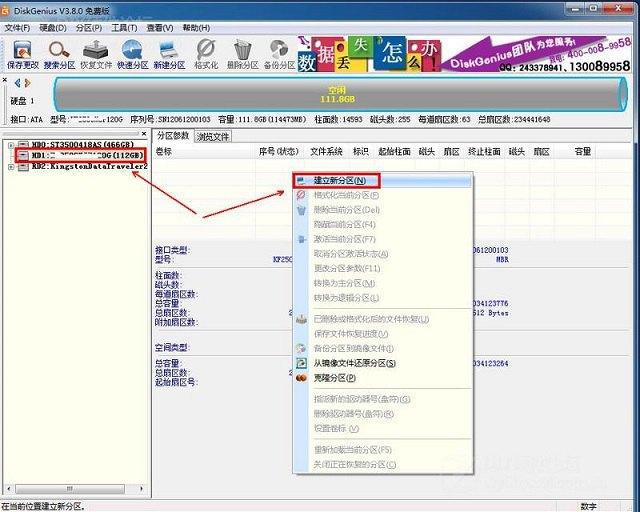
2.硬盘分区类型有两种,如果是装系统的分区,必须选主磁盘分区,分区大小选择你想要的大小。接下来重点是,下方对齐勾选“到下列扇区数的整数倍”,然后在下面的扇区数选择“4096(也可以选2048)”,然后确定这样就可以4K对齐了,如图所示。
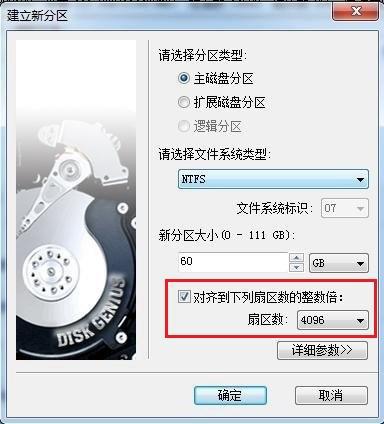
3.其它的分区操作和上面一样,勾选上“对齐到下列山区的整数倍”即可并完成分区4K对齐。除了使用Diskgen软件,还可以使用如 分区助手 对硬盘分区并4K对齐,操作基本差不多。
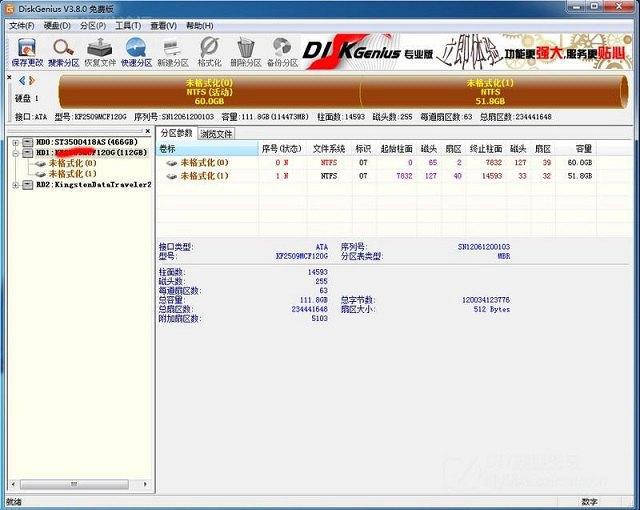
格式化固态硬盘4K对齐
对于Win7以上的Windows操作系统,由于内置的磁盘管理工具已经具备4K对齐功能,因此可以直接在电脑上操作。比如,可以直接格式化当前电脑的非系统盘或连接其它SSD格式化进行4K对齐,操作方法如下。
1、下面以win10系统为例,首先在桌面的“此电脑”上鼠标右键,在弹出的菜单中,点击“管理”,如图所示。
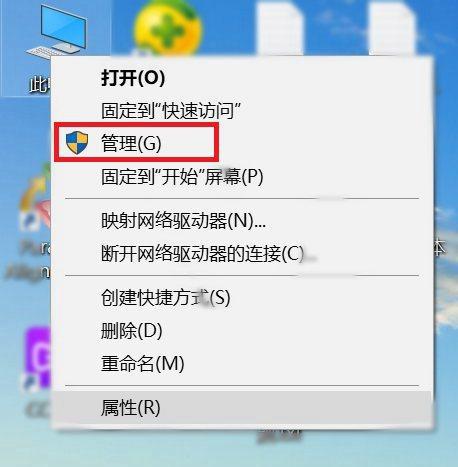
2、在打开的“计算机管理”界面中,点击左侧的“磁盘管理”,然后在右侧找到需要进行4K对齐的SSD盘符,在其上右键选择“格式化”即可,如图所示。
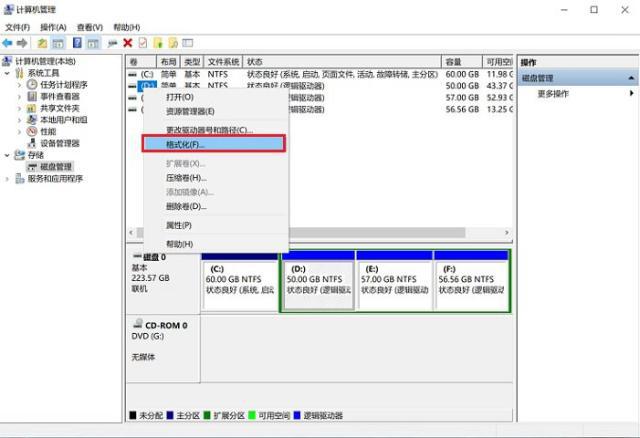
3、之后在格式化界面中,硬盘格式选择为NTFS,下方的分配单元选择“2048 或 4096”,之后点击下方的“确定”即可,系统会自动实现固态硬盘4K对齐。
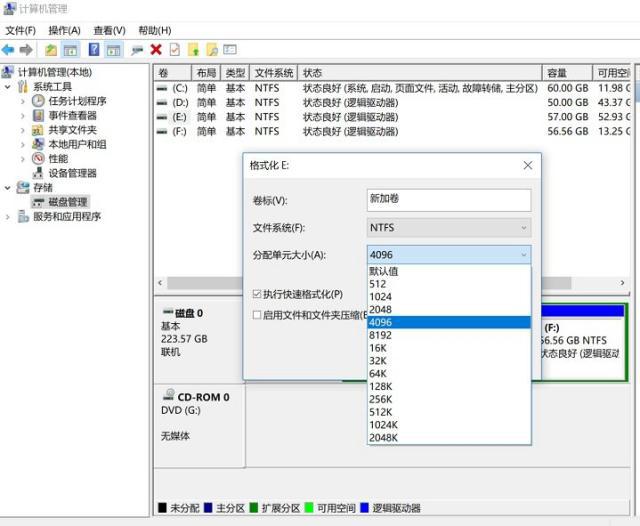
下载地址
- Pc版
ssd固态4k对齐工具 v2.0.6485.19676 电脑版
精品推荐
- 固态硬盘优化软件

固态硬盘优化软件 更多+
固态硬盘优化软件是专门为ssd固态而设计的辅助软件,不管是新硬盘还是老硬盘,使用优化是必不可少的工序。软件可以根据读取速度来判定文件,快速检测磁盘中的坏道和垃圾,并且提供专业的修复方法,让你的硬盘完好如初。如果你缺乏专业的电脑维护经验,那么这里的软件一定能帮助到你。
-
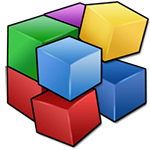
defraggler professional专业版 v2.22.995 最新版 4.68 MB
下载/简体中文 v2.22.995 最新版 -

hd tune5.5查坏道软件 v5.5 正式版 566.00 KB
下载/简体中文 v5.5 正式版 -

sandisk ssd dashboard官方版 v3.2.2.9 最新版 2.33 MB
下载/简体中文 v3.2.2.9 最新版 -

as ssd测试固态硬盘 v2.0.6485.19676 绿色汉化版 259.00 KB
下载/简体中文 v2.0.6485.19676 绿色汉化版 -

ssd固态4k对齐工具 v2.0.6485.19676 电脑版 259.00 KB
下载/简体中文 v2.0.6485.19676 电脑版 -

chipeasy芯片无忧最新版 v1.6.3 绿色版 881.00 KB
下载/简体中文 v1.6.3 绿色版 -

傲梅分区助手免安装版 v10.4.0 电脑版 39.65 MB
下载/简体中文 v10.4.0
本类排名
本类推荐
装机必备
换一批- 聊天
- qq电脑版
- 微信电脑版
- yy语音
- skype
- 视频
- 腾讯视频
- 爱奇艺
- 优酷视频
- 芒果tv
- 剪辑
- 爱剪辑
- 剪映
- 会声会影
- adobe premiere
- 音乐
- qq音乐
- 网易云音乐
- 酷狗音乐
- 酷我音乐
- 浏览器
- 360浏览器
- 谷歌浏览器
- 火狐浏览器
- ie浏览器
- 办公
- 钉钉
- 企业微信
- wps
- office
- 输入法
- 搜狗输入法
- qq输入法
- 五笔输入法
- 讯飞输入法
- 压缩
- 360压缩
- winrar
- winzip
- 7z解压软件
- 翻译
- 谷歌翻译
- 百度翻译
- 金山翻译
- 英译汉软件
- 杀毒
- 360杀毒
- 360安全卫士
- 火绒软件
- 腾讯电脑管家
- p图
- 美图秀秀
- photoshop
- 光影魔术手
- lightroom
- 编程
- python
- c语言软件
- java开发工具
- vc6.0
- 网盘
- 百度网盘
- 阿里云盘
- 115网盘
- 天翼云盘
- 下载
- 迅雷
- qq旋风
- 电驴
- utorrent
- 证券
- 华泰证券
- 广发证券
- 方正证券
- 西南证券
- 邮箱
- qq邮箱
- outlook
- 阿里邮箱
- icloud
- 驱动
- 驱动精灵
- 驱动人生
- 网卡驱动
- 打印机驱动
































网友评论